Índice
O Final Cut Pro tem há muito tempo uma funcionalidade de auto-salvamento que - tal como o próprio sistema operativo Mac - pode, de alguma forma, devolver-lhe a palavra que estava prestes a digitar sem ter de levantar um dedo. Como tal, não há necessidade de se preocupar em salvar o seu trabalho no Final Cut Pro.
Mas pode ser útil entender como e onde o Final Cut Pro salva seu projeto, bem como como alterar as configurações padrão, caso você precise fazer isso.
Principais Leilões
- O Final Cut Pro mantém todos os dados do seu filme em um Biblioteca arquivo.
- Cópias de segurança do seu Linha do tempo são criados automaticamente à medida que se trabalha.
- Você pode arquivar todo o seu projeto de filme simplesmente fazendo uma cópia do Biblioteca .
Entendendo a Biblioteca Final Cut Pro
O Final Cut Pro armazena o seu projecto de filme num Biblioteca Por padrão, tudo o que entra no seu filme - os videoclipes, a música, os efeitos - tudo é armazenado no arquivo Biblioteca .
Bibliotecas conter também o seu Eventos que são as pastas de clipes que você desenha ao montar o seu Linha do tempo e Projetos que é o que o Final Cut Pro chama a qualquer indivíduo Linha do tempo .
Porque é que o Final Cut Pro surge com um termo algo redundante para um Linha do tempo pode ser confuso, mas se você pode imaginar que você pode ter múltiplos Cronogramas no seu filme, digamos diferentes capítulos do filme, ou mesmo diferentes versões de uma determinada cena, faz um pouco mais de sentido pensar em cada Linha do tempo como Projeto .
Em suma, tudo está no Biblioteca .
Cópias de segurança
Enquanto o Final Cut Pro mantém tudo no seu Biblioteca também cria um arquivo regular Cópias de segurança do seu Linha do tempo Mas... apenas seu Linha do tempo - isto é, apenas o conjunto de instruções sobre onde os clips devem começar e terminar, que efeitos devem estar presentes, e assim por diante.
Os videoclipes e outras mídias usadas para gerar seu filme NÃO são armazenadas nestes Cópia de segurança Esses são guardados nos arquivos. Biblioteca em si.
Então, o seu Biblioteca contém tudo, incluindo os últimos ajustes na sua linha de tempo, e o Final Cut Pro Cópias de segurança contém apenas a lista dos ajustes, nada mais.
Uma vantagem desta abordagem para Cópias de segurança é que os seus arquivos de backup, que estão sendo salvos em intervalos regulares, são bastante pequenos.
Note que o Final Cut Pro não faz automaticamente o backup do seu Biblioteca Pode-se argumentar que é desnecessário porque é apenas uma coleção de arquivos brutos, e todo o seu trabalho - os ajustes que você faz na sua linha do tempo - são salvos no arquivo Cópias de segurança .
Mas digitar isso parece errado. É uma idéia prudente fazer ocasionalmente uma cópia do seu Biblioteca arquivar e colocá-lo num lugar seguro. Só para o caso.
Nota: Para restaurar um arquivo de backup, selecione seu Biblioteca no Sidebar e, em seguida, selecione a opção Arquivo Escolha "Abrir Biblioteca" e depois "Do Backup". Uma janela pop-up irá fornecer-lhe uma lista de datas e horas que pode escolher. Quando tiver seleccionado uma, esta será adicionada como uma nova janela Biblioteca no Sidebar .
Modificação das opções de armazenamento da sua biblioteca
Você pode alterar as configurações padrão para o seu Biblioteca ao clicar no botão Biblioteca no Sidebar (mostrado pela seta vermelha na imagem da tela abaixo).
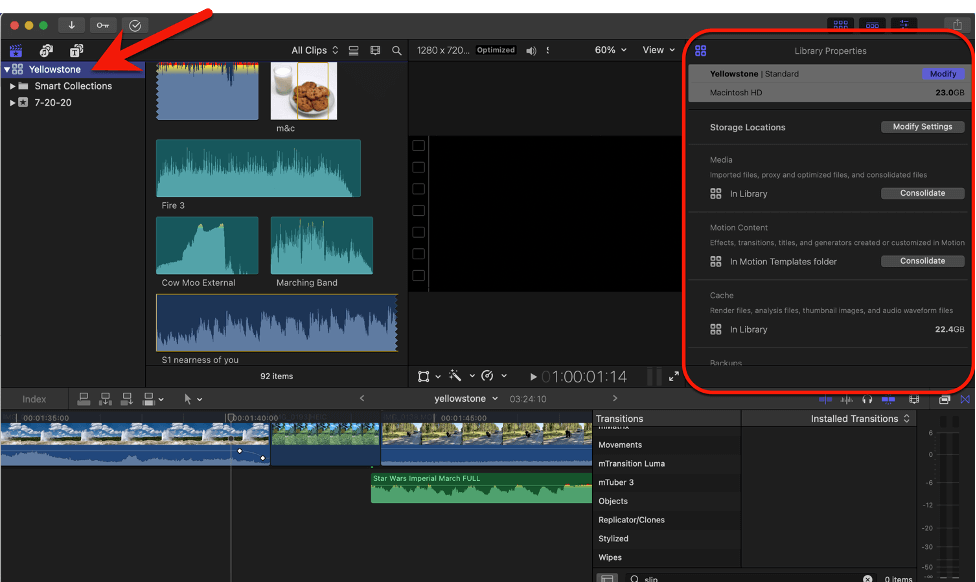
Com o seu Biblioteca destacado, o Inspector irá agora mostrar as configurações para o Biblioteca (destacado pela caixa vermelha na parte superior direita da imagem de tela acima).
A primeira configuração que você pode alterar está perto do topo das opções no Inspector Quando você clicar no botão "Modificar Configurações" à direita, a seguinte janela popup será aberta.

Como pode ver na imagem acima, o Final Cut Pro tem como padrão o armazenamento de todas as suas mídias (como seus vídeos e clipes de áudio) no Biblioteca .
Você pode mudar isso clicando nas setas azuis à direita, o que lhe permite selecionar um local fora de do seu Biblioteca para armazenar a sua mídia.
Note também que o seu Cache (a terceira opção na captura de tela acima) é, por padrão, armazenada no seu Biblioteca Se você não está familiarizado com este termo, o seu Cache é uma série de arquivos temporários que contêm versões "renderizadas" do seu Cronogramas Se isso só nos leva a outra pergunta, Renderização é o processo pelo qual o Final Cut Pro transforma o seu Linha do tempo - que é realmente apenas um conjunto de instruções sobre quando parar/iniciar clips, que efeitos adicionar, etc. - num filme que pode ser reproduzido em tempo real. Pode pensar em renderizar como criando versões temporárias do seu filme. Versões que irão mudar no minuto em que decidir mudar um título, aparar um clip, adicionar um efeito sonoro, etc.
Finalmente, a última opção na captura de tela permite que você mude a localização de qualquer Cópias de segurança O Final Cut Pro é feito automaticamente.
Embora você possa alterar todas as configurações acima e talvez precise fazê-lo se tiver um espaço muito limitado no disco rígido e uma enorme quantidade de mídia, minha recomendação é não tocar em nada até que seja necessário.
O Final Cut Pro já faz um ótimo trabalho de organização de tudo para você no seu Biblioteca enquanto cria automaticamente backups regulares do seu arquivo Linha do tempo.
Pensamentos Finais
Então o seu filme está pronto, o seu cliente está entusiasmado e o cheque já passou. E, você tem um enorme Biblioteca arquivo sentado no seu disco rígido, ocupando espaço valioso.
Mas o cliente pode - sabe Deus se ou quando - ligar para você e pedir "apenas alguns ajustes". O que você faz com este arquivo enorme?
Fácil: Faça uma cópia do seu Biblioteca Basta lembrar que esta solução fácil só funciona se você não tiver alterado o arquivo Biblioteca configurações de armazenamento!
Espero que tudo isso faça sentido para você e que tenha certeza de que não precisa tomar nenhuma medida para salvar seus projetos cinematográficos. Mas me avise se tiver perguntas ou sugestões para tornar este artigo mais claro ou mais útil. Obrigado!

